다중 열 숫자 데이터 로드
Data Management를 사용하면 선택한 차원의 여러 차원 멤버에 대한 데이터를 단일 데이터 행에 로드할 수 있습니다. 로드할 멤버에 대한 정의는 로드 파일의 머리글 레코드 또는 임포트 형식 정의에 포함할 수 있습니다.
데이터 파일은 다음과 같습니다.
- 시작 및 종료 기간이 있는 데이터 로드 규칙을 실행하여 머리글이 없는 숫자 데이터의 다중 열이 포함된 텍스트 데이터 파일을 연속 기간에 로드
- 다음을 지정하여 숫자 데이터의 다중 열이 포함된 텍스트 데이터 파일을 기간 또는 다른 차원에 열 머리글로 로드
- 데이터 파일의 열 머리글
- 임포트 형식의 열 머리글 멤버 목록
- 데이터 규칙의 열 머리글 멤버
- 숫자 데이터의 다중 열이 포함된 Excel 데이터 파일을 기간에 열 머리글로 로드. Excel 파일에 머리글이 있을 수도 있고, 없을 수도 있습니다.
다중 열 숫자 데이터를 로드하려면 다음을 수행합니다.
-
설정 탭의 통합 설정에서 임포트 형식을 선택합니다.
-
임포트 형식 요약 태스크 표시줄에서 추가를 선택합니다.
[임포트 형식] 화면의 위쪽 그리드에 행이 추가됩니다.
-
이름에 임포트 형식의 사용자정의 식별자를 입력합니다.
이 임포트 형식에 대한 매핑이 생성된 후에는 이 필드의 값을 수정할 수 없습니다.
-
설명에 임포트 형식에 대한 설명을 입력합니다.
-
소스 에서 소스에 대해 파일을 선택합니다.
-
파일 유형 드롭다운에서 다중 열 - 숫자 데이터를 파일 형식으로 선택합니다.
-
파일 구분자 드롭다운에서 구분자 유형을 선택합니다.
사용 가능한 구분자 기호는 다음과 같습니다.
-
쉼표(,)
-
느낌표(!)
-
세미콜론(;)
-
콜론(:)
-
파이프(|)
-
탭
-
물결표(~)
-
-
대상에서 EPM을 선택한 다음 EPM 애플리케이션을 대상으로 선택합니다.
-
선택사항: 드릴 URL에 드릴스루에 사용되는 URL을 입력합니다.
-
매핑 섹션에서 금액 차원을 선택하고
 를 누릅니다.
를 누릅니다. -
표현식 유형 드롭다운에서 Column=start,end를 선택합니다.
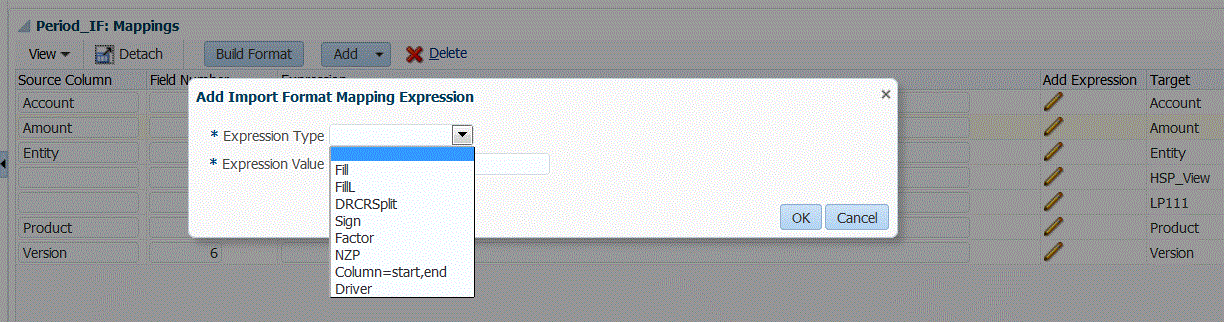
-
표현식 값에서 가져올 열을 지정합니다.
연속 열 세트나 불연속 열 세트를 가져올 수 있습니다. 금액(데이터) 열 범위를 사용하려면 쉼표(,)를 사용하여 열을 지정합니다. 불연속 금액 열을 사용하려면 파이프 구분자(|)를 사용하여 열을 지정합니다.
시작 및 종료 열을 사용하여 연속 열을 지정합니다. 예를 들어
5,10은 열5-10을 나타냅니다.column1 | column2 | column3을 사용하여 불연속 열을 지정합니다. 예를 들어5|7|10은 열5,7,,10임포트를 나타냅니다.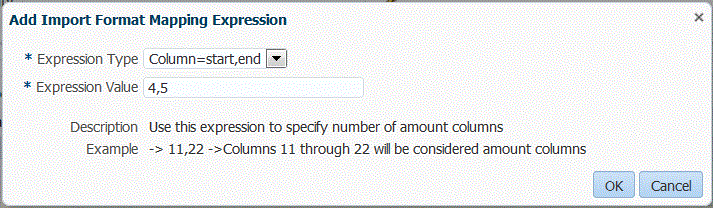
-
선택사항: 표현식에 대한 파일의 머리글 행과 동인을 지정합니다.
-
확인을 누릅니다.

- 저장을 누릅니다.
숫자 데이터의 다중 열이 포함된 텍스트 데이터 파일을 기간에 로드하려면 다음을 수행합니다.
-
다중 열 숫자 데이터를 로드하려면 다음을 수행합니다.에서 1-12단계를 완료합니다.
-
표현식 유형 드롭다운에서 동인을 선택합니다.
-
임포트 형식 매핑 표현식 추가의 차원에서 기본 동인 차원 기간을 그대로 둡니다.
-
기간 에서 로드할 기간 드라이버 차원 멤버를 선택하고 확인을 누릅니다.
따옴표를 사용하여 기간을 지정합니다. 예를 들어: "Dec-9"를 입력할 수 있습니다.
임포트 형식 매핑 표현식 추가에서 기간 동인 멤버 차원을 지정하지 않을 경우 데이터 로드 규칙에서 기간 멤버를 지정할 수 있습니다. 5-11단계를 참조하십시오.
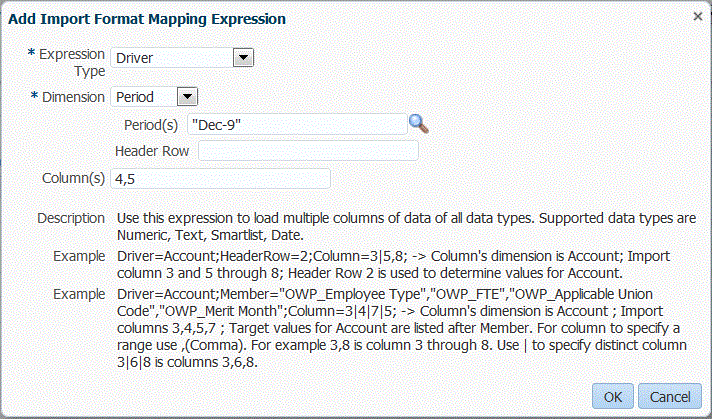
-
워크플로우 탭의 데이터 로드에서 데이터 로드 규칙을 선택합니다.
-
데이터 로드 규칙 화면에서 데이터 로드 규칙에 사용할 POV를 선택합니다.
-
다중 열 숫자 데이터 로드에 사용할 데이터 로드 규칙을 추가하거나 선택합니다.
-
임포트 형식에서 다중 열 숫자 로드에 대해 설정된 임포트 형식을 선택합니다.
-
선택사항: 소스 옵션 탭에서 소스 옵션을 지정합니다.
-
열 머리글 탭을 선택하고 숫자 열의 시작 날짜와 종료 날짜를 지정합니다.
다음과 같은 경우 [열 머리글] 탭에서 시작 및 종료 날짜를 추가하라는 메시지가 표시됩니다.
- 텍스트 데이터 파일에서 데이터 파일의 머리글 레코드, 임포트 형식 또는 데이터 규칙에 머리글이 없는 경우
- 모든 경우에 Excel 파일을 사용하는 경우. Excel 파일에서 머리글 정보를 지정한 경우 시작 및 종료 기간 범위 내에 있는 기간만 처리됩니다.
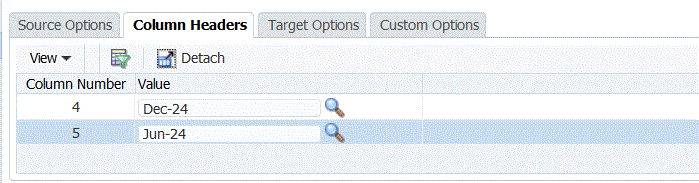
-
데이터 로드 규칙을 저장하고 실행합니다.